Az Exchange csapat ma bejelentette az Exchange Server 2010 Service Pack 3 frissítési csomag 22-es verziójának elérhetőségét. A RU22 az Exchange Server 2010-hez elérhető ügyféljavítások legújabb frissítése. A kiadás az ügyfelek által bejelentett problémák és a korábban kiadott biztonsági tájékoztatók javításait tartalmazza.
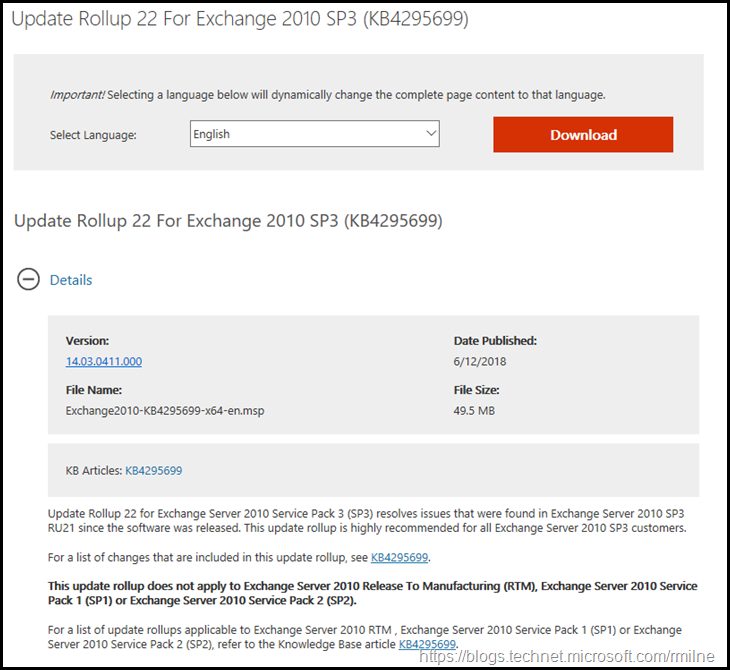
Ez az Exchange 2010 14.03.0411.000-es buildje, és a KB4295699 tartalmazza a kiadás teljes részleteit. A frissítési fájl neve Exchange2010-KB4295699-x64-en.msp.
Megjegyzendő, hogy ez csak az Exchange 2010 Service Pack 3 ágára vonatkozik. Miért? Az Exchange 2010 SP2 2014. április 8-án kikerült a támogatásból, és a továbbiakban nem kap frissítéseket. Az ügyfélnek Exchange 2010 SP3-on kell lennie ahhoz, hogy frissítéseket kapjon.
Megjegyzendő továbbá, hogy az Exchange 2010 2015. január 13-án átment a kiterjesztett terméktámogatási életciklus fázisába. Az Exchange 2010 mostantól a kiterjesztett támogatási irányelvek szerint lesz karbantartva.
Az Exchange 2007 már nem támogatott, a termék kiterjesztett támogatásból való kilépése után nem kap frissítéseket.
Megoldott problémák
Az Exchange 2010 SP3 RU22-hez egy javítás szerepel a listán.
4295751 Az EWS megszemélyesítés nem működik az Exchange Server 2010 SP3 más telephelyen lévő erőforrás-postafiókok elérésekor
A RU22 tartalmazza a legújabb DST-frissítéseket is.
Az Exchange 2010 SP3 RU22 emellett támogatja a Windows Server 2016 tartományvezérlőket is. Mindazok, akik halogatták az AD DS frissítési projekteket, tervezhetik, hogy kihasználják ezt a kiegészítést.
Megjegyezzük, hogy az Exchange 2010 SP3 RU20 és az Exchange 2010 SP3 RU21 is biztonsági frissítés volt. A RU22 tartalmazza ezeket a biztonsági frissítéseket.
Az Exchange 2010 SP3 RU22-től kezdve a VC++ 2013 futásidejű könyvtár telepítése szükséges a kiszolgálón.
Fontos megjegyzések
Az alábbiakban a szokásos megjegyzéseket kell figyelembe venni az Exchange RU telepítése előtt. Ebben az esetben az alábbiakat azzal is mérsékelni kell, hogy biztonsági javítások vannak.
El kell mondani néhány dolgot:
-
Tesztelje a frissítést a laborban, mielőtt telepíti a termelésbe. Ha kétségei vannak a teszteléssel kapcsolatban…
-
Kövesse a szervezet változáskezelési folyamatát, és
becsülje bele a jóváhagyási időt a módosítási kérelembe. -
A folyamatának megfelelően gondoskodjon a megfelelő értesítésekről. Ez lehet az IT-csapatoknak vagy a végfelhasználóknak
-
Tegye a kiszolgálót SCOM karbantartási üzemmódba a
telepítés előtt, erősítse meg a telepítést, majd vegye ki a kiszolgálót a karbantartási üzemmódból. -
Telepítés előtt helyezze a kiszolgálót Exchange
karbantartási üzemmódba, erősítse meg a telepítést, majd
vegye ki a kiszolgálót a karbantartási üzemmódból. -
Gondoskodjon arról, hogy konzultáljon minden olyan harmadik féltől származó szállítóval, amely az üzenetkezelési környezet részeként létezik. Ez magában foglalja az archiválási, mobilitási és kezelési szolgáltatásokat.
-
Gondoskodjon arról, hogy ne felejtse el telepíteni a frissítéseket a kezelési kiszolgálókra, az ugráskiszolgálókra/munkaállomásokra és az alkalmazáskiszolgálókra, ahol egy alkalmazáshoz telepítették a kezelési eszközöket. Ez utóbbira példa a FIM és a harmadik féltől származó felhasználó-ellátási megoldások.
-
Ha az Exchange-kiszolgáló nem rendelkezik internetkapcsolattal, akkor ez jelentős késedelmet okoz a .Net-összeállítások Native-képének létrehozásában, mivel a kiszolgáló nem tud eljutni a http://crl.microsoft.com. A probléma megoldásához kövesse a következő lépéseket:
-
A Windows Internet Explorer Eszközök menüjében kattintson az Internetbeállítások parancsra, majd a Speciális lapra.
-
A Biztonság szakaszban törölje a Kiadói tanúsítvány visszavonásának ellenőrzése jelölőnégyzetet, majd kattintson az OK gombra.
Az Internet Explorerben csak akkor javasoljuk, hogy törölje ezt a biztonsági opciót, ha a számítógép szigorúan ellenőrzött környezetben van. A beállítás befejezése után kattintson a Check for publisher’s certificate’s revocation (Kiadói tanúsítvány visszavonásának ellenőrzése) jelölőnégyzet újbóli kijelölésére.
-
-
Személyesen szeretem a frissítések telepítése előtt az újraindítást. Ez segít azonosítani, hogy a RU-nak köszönhető-e a probléma, vagy ebben az előzetes újraindításban történt-e, és befejezi a függőben lévő fájlátnevezési műveleteket is. A 3rd party AV termékek gyakran bűnösek ebben.
-
Újraindítja a szervert a CU telepítése után.
-
Győződjön meg róla, hogy minden releváns szolgáltatás fut.
-
Győződjön meg arról, hogy az eseménynaplók tiszták, hibák nélkül.
-
Telepítse a frissítést egy megemelt parancssorból.
-
Győződjön meg arról, hogy a Windows PowerShell parancsfuttatási házirendje a frissítendő vagy telepítendő kiszolgálón “Nem korlátozott” értékre van állítva. Lásd KB981474.
-
Először az internetre néző CAS-kiszolgálókat frissítse.
-
Másoljon biztonsági mentést az OWA testreszabásairól, mivel azok eltávolításra kerülnek.
-
Távolítson el minden ideiglenes frissítést (IU) a RU telepítése előtt. Ezeket a privát fájlokat közvetlenül a Microsofttól kapta.
-
A RU telepítése előtt kapcsolja ki a fájlrendszer vírusirtóját.
-
Újraindítsa a kiszolgálót a RU telepítése után, majd kapcsolja be újra a fájlrendszer vírusirtóját
-
Teszt (igen, technikailag ez már másodszor szerepel itt, de nagyon fontos!)
Cheers,
Rhoderick